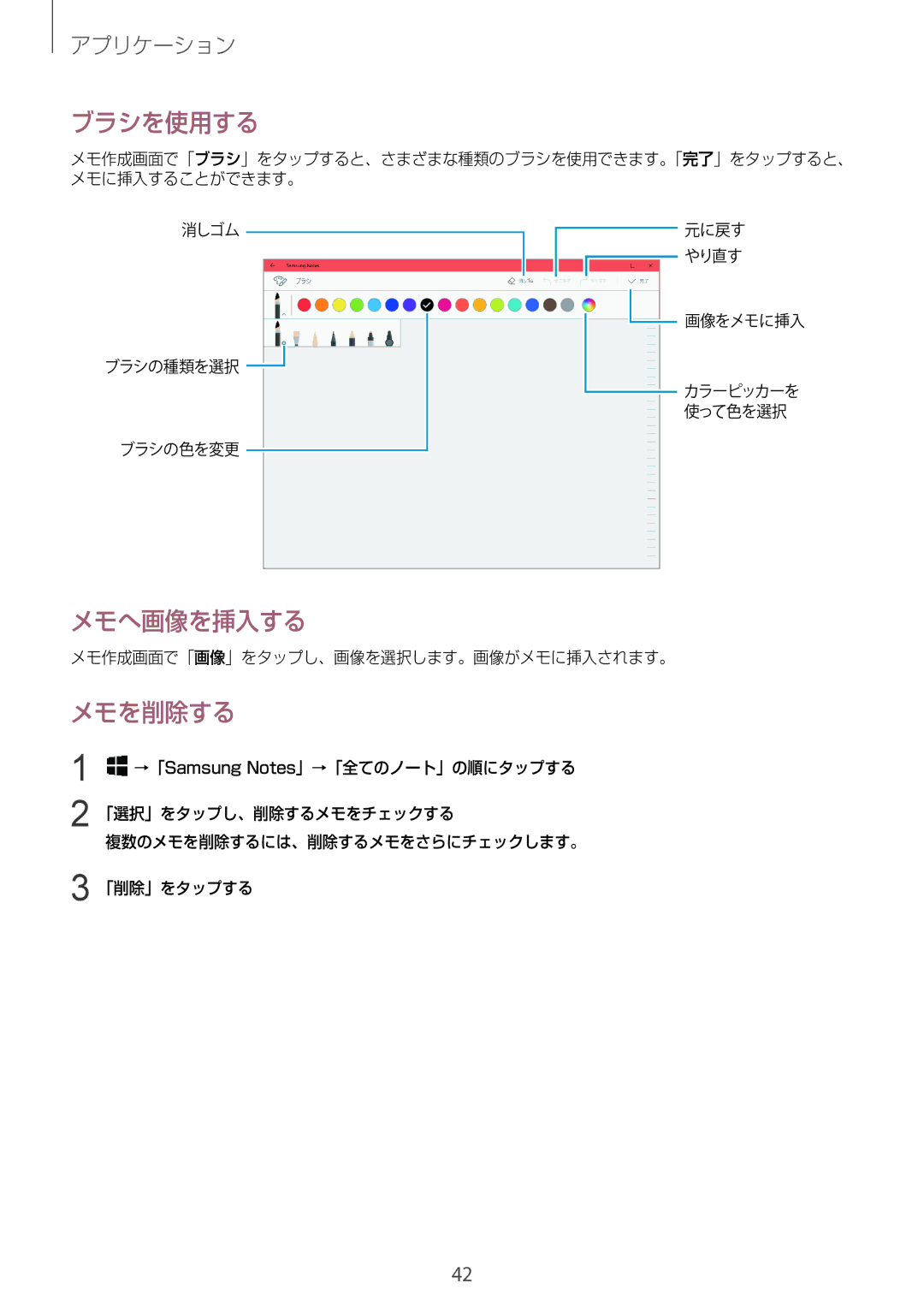アプリケーション
ブラシを使用する
メモ作成画面で「ブラシ」をタップすると、さまざまな種類のブラシを使用できます。「完了」をタップすると、 メモに挿入することができます。
消しゴム
ブラシの種類を選択 ![]()
ブラシの色を変更
元に戻す
やり直す
![]() 画像をメモに挿入
画像をメモに挿入
![]() カラーピッカーを 使って色を選択
カラーピッカーを 使って色を選択
メモへ画像を挿入する
メモ作成画面で「画像」をタップし、画像を選択します。画像がメモに挿入されます。
メモを削除する
1![]() →「Samsung Notes」→「全てのノート」の順にタップする
→「Samsung Notes」→「全てのノート」の順にタップする
2「選択」をタップし、削除するメモをチェックする
複数のメモを削除するには、削除するメモをさらにチェックします。
3「削除」をタップする
42